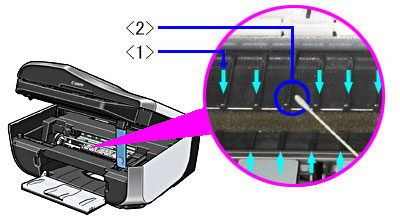紙張髒污
2007年8月27日
8000659501
| Category | : 列印品質素問題 |
| Description | : 紙張髒污 |
如何防止紙張髒污(不使用電腦)
如果列印的紙張髒污,請執行底板清潔。
如果執行底板清潔後列印的紙張仍然髒污,請使用棉花籤清潔機器內部。
如果執行底板清潔後列印的紙張仍然髒污,請使用棉花籤清潔機器內部。
<如何執行底板清潔>
1. 確保印表機電源已開啟且出紙托盤已打開。
2. 取出一張 A4 或 Letter 大小的一般紙張。縱向對摺紙張,然後將其展開。以展開面向上將其裝入後端托盤。

3. 根據需要多次按[功能表]按鈕顯示「維護(MAINTENANCE)」螢幕。
4. 使用右/左箭頭按鈕選取「底板清潔(BOTTOM CLEANING)」,然後按下[確定]按鈕開始底板清潔。
備註:
在底板清潔結束之前,請勿執行其他操作。
5. 檢查輸出的紙張。
如果在紙張上發現墨水,請重複清潔過程。
如果在紙張上發現墨水,請重複清潔過程。
備註:
如果 3 次底板清潔後輸出的紙張上仍有髒污,則本機內部可能髒污。
使用棉花籤清潔印表機內部。
使用棉花籤清潔印表機內部。
< 如何使用棉花籤進行清潔>
1. 關閉本機電源並拔出電源插頭。
2. 拉起掃描單元(印表機蓋)直到其停止。
3. 使用棉花籤擦掉突起部份 <1> (如箭頭所示)及其外圍的墨水。
注意:
請勿觸摸本機內部的投影片或任何金屬配件。
否則可能會損壞印表機。
否則可能會損壞印表機。